iPhoneにアプリを入れようとしたら、画面に「制限により、Appをダウンロードできません」の表示が出て、アプリを入れらないことがあります。
急にできなくなることもあれば、中古のiPhoneを購入して使っているとアプリのダウンロードができないこともあるのです。しかし具体的にどういった制限がかかっているのか、どうやったら制限を解除できるのかまでは分からないことが多いです。

そこでこの記事ではiPhoneにアプリがダウンロードできない原因と、ダウンロード制限を解除する方法について詳しく見ていきましょう。
Part1:iPhoneでアプリをダウンロードできない時の原因
iPhoneでアプリをダウンロードできない原因として考えられるのは、以下の二つです。
1スクリーンタイムの機能制限
「スクリーンタイム」は、AのiPhoneを使ってBのiPhoneに制限をかけることができる機能のことです。子供にiPhoneを持たせる際に、親の目の届かないところで余計なアプリをダウンロードしたり、アプリに課金したりなどができないようにするのに使われます。
制限がかかった場合、どうしてもアプリをダウンロードできないのも当然だろう。(スクリーンタイムを解除する方法)
2MDMの制限
MDM制限にもアプリのダウンロードできない原因の一つです。「MDM」は「Mobile Device Management」の略で、iPhoneやiPad、Android端末を管理するシステムのことです。個人で使うことはあまりなく、主に会社が社員に支給しているiPhoneやAndroidスマホに入れられています。
MDMが残ったまま社用で使われていたiPhoneが中古販売されることがあります。そういった中古iPhoneを購入してしまうと、アプリのダウンロードができないことがあるのです。スクリーンタイムかMDMによる制限を解除すれば、iPhoneでアプリのダウンロードができます。(MDMの制限を解除する方法)
Part2:iPhoneでアプリをダウンロードできない時の対処法
2.1. スクリーンタイムの制限を解除
まずスクリーンタイムの制限解除で、こちらはiPhone本体だけで行うことができます。
▼具体的なスクリーンタイムの制限を解除手順
ステップ1:スクリーンタイムの制限がかかっているiPhoneの「設定」を開き、「スクリーンタイム」→「コンテンツとプライバシーの制限」へと進みます。
ステップ2:「iTunesおよびApp Storeでの購入」を選択して「インストール」の項目をタップ、「許可」にチェックを入れればOKです。
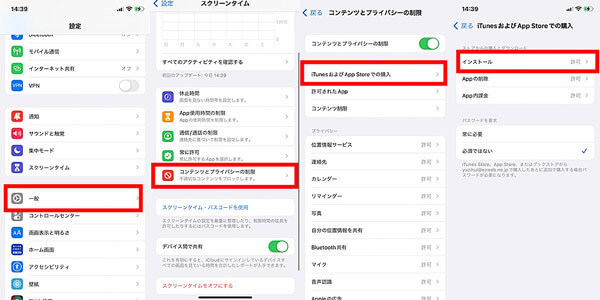
これでスクリーンタイムの制限が一部解除されて、iPhoneでアプリのダウンロードができるようになります。
2.2. MDM制限を解除
MDMですが、こちらはiPhoneに入っているMDM自体を削除しなければいけません。ただiPhone本体のみではできず、パソコンと「LockWiper(ロックワイパー)」などのソフトウェアが必要です。
iMyFone LockWiper
- 【MDM簡単回避】アカウント・パスワードなし、ワンクリックでMDMを簡単に回避できる
- 【ロック解除】iTunesやiCloudを利用せず、iPhone/iPadの画面ロックを完全に突破
- 【初心者おすすめ】条件制限や複雑な操作は一切なし、パソコン初心者でも簡単に操作
- 【全種類パスコード対応】4桁/6桁の数字コード/Touch ID/Face IDなど全てのデバイスの画面ロック以外、Apple IDと機能制限パスコードも削除
- 【スクリーンタイムロック解除】スクリーンタイムロックをワンクリックで簡単に解除
▼MDM制限を解除する手順
Step 1.ソフトを立ち上げて、ホーム画面から「MDMを回避」>「開始」をクリックし、iPhoneをUSBケーブルでコンピュータと接続して「次へ」をクリックして進みます。
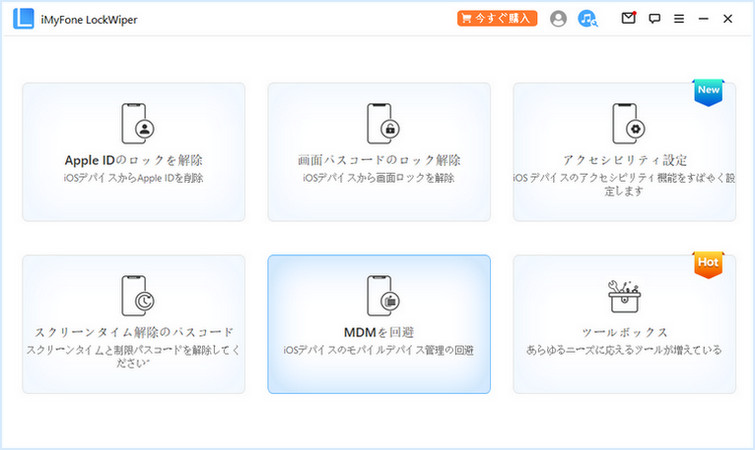
Step 2.「回避を開始する」をクリックします。
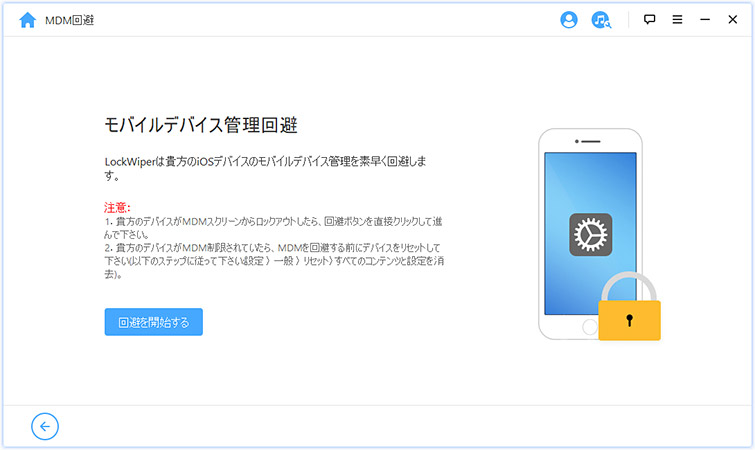
Step 3.プロセスが完了すると、MDM画面が回避されデバイスは正常に再起動します。
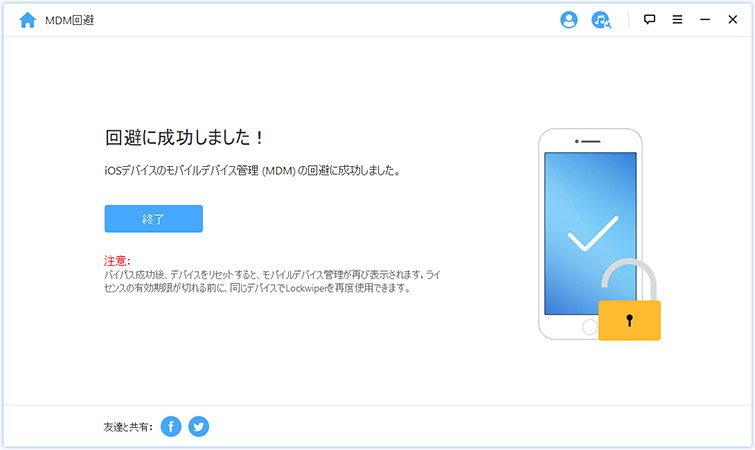
こうすると簡単にMDMの制限を解除できるようになります。MDMを削除すれば機能制限も解除されますから、App Storeでのアプリのダウンロードが可能となります。
Part3:iPhoneでアプリがダウンロードできない時よくある質問
1iPhoneでアプリをインストールできないほかの原因があるのか?
スクリーンタイムやMDMの制限を解除したのに、まだアプリがダウンロードできないといったことがあります。
そういった場合の原因と解決策としては
ネット環境が悪い:場所を移動するなどしてネット環境を良くすればOK
Apple IDの地域制限:地域制限はiPhoneの設定で「国または地域」を日本以外の国にすれば、ダウンロードできるアプリの種類が変わります。
iPhoneのストレージ不足:いらないアプリなどを削除してストレージを増やせばOKです。
などが考えられます。
※原因その2:ただこの方法には、Apple IDの残金が為替レートによって目減りしたり、日本で定期契約したサービスが解約になったりとデメリットもあるので注意しましょう。
2iPhoneでアプリをインストールしたのに、ホーム画面に表示していないのはどうするですか?
スクリーンタイムなどの制限を解除してアプリがダウンロードできても、ホーム画面にアプリのアイコンが表示されないことがあります。
iOSのバージョンによって、ダウンロードしたアプリのアイコンが自動的にホーム画面に表示されなくなっているだけです。
▼アプリをホーム画面に表示する手順
Step 1.ライブラリにアプリのアイコンを長押しする
Step 2.手放ししないまま、ホーム画面にスワイプすると、ホーム画面に表示される
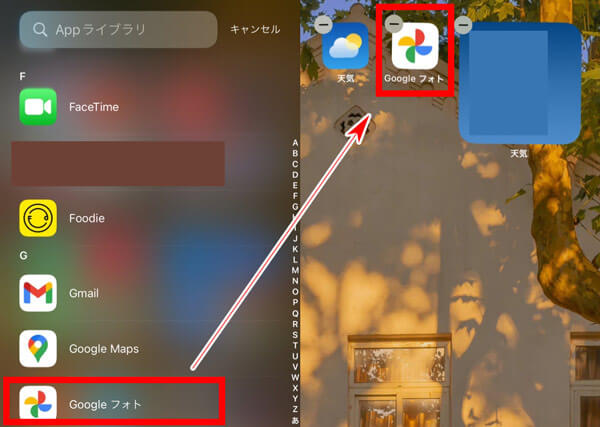
結論
iPhoneにアプリが入れられない主な原因としては、スクリーンタイムやMDMによって制限がiPhoneにかけられていることが考えられます。
スクリーンタイムの制限を解除するのは簡単ですが、MDMの制限を解除するのにはLockWiper必要です。スクリーンタイムのパスコードを忘れた場合でも、LockWiperがあれば解除できるので、iPhoneにアプリが入れられない時はこちらの専門的なiOSロック解除ソフトを使ってみてください。










